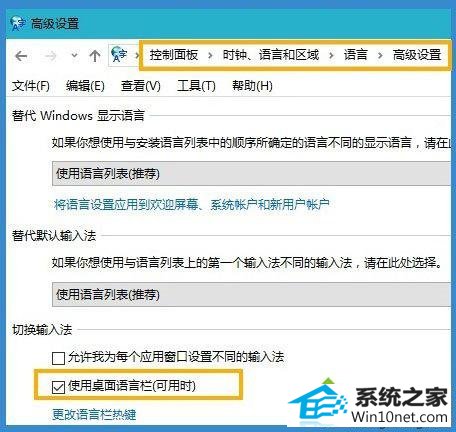
1、打开控制面板,在语言--高级设置中找到并勾选“使用桌面语言栏”,之后确定退出即可;
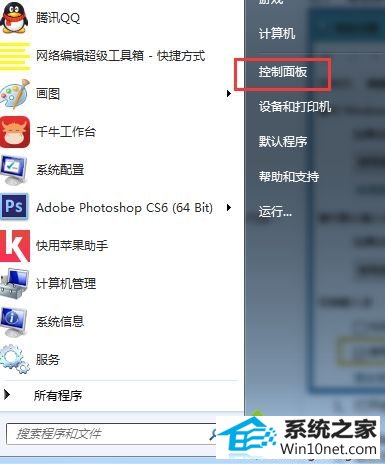
2、如果输入法出现无法切换等情况,可以点击开始--运行,在运行栏中输入ctfmon.exe重新启动输入法进程,大部分都可以解决;
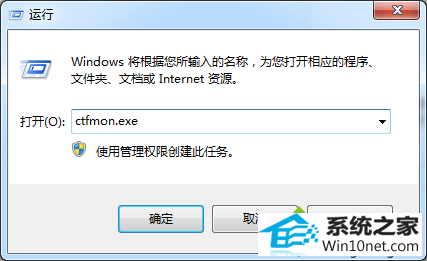
3、若还是不行,可在控制面板的“语言选项”中查看输入法是否被删除,若被删除则重新添加,或者重装输入法。
根据上述方法设置之后,win10切换输入法时会出现显示框了,希望本教程内容对大家有所帮助。
本站发布的系统与软件仅为个人学习测试使用,不得用于任何商业用途,否则后果自负,请支持购买微软正版软件!
Copyright @ 2022 萝卜家园版权所有